Blog
Elaborando el primer proyecto con Django
- Publicado por: Rafael Fernandez
- Categoría: Curso Desarrollo Web Django
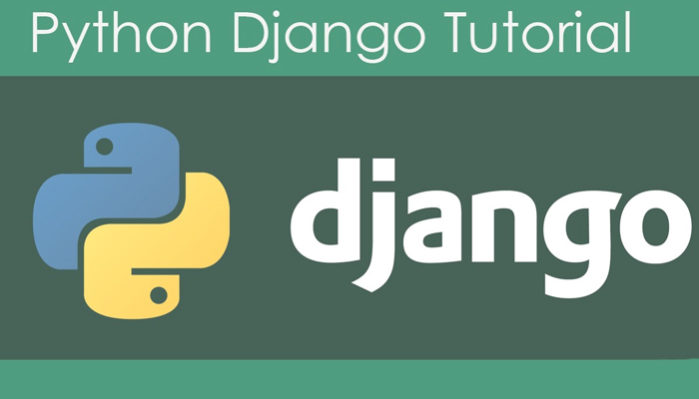
A continuación, te explicamos con detalles, lo que debes hacer para comenzar un nuevo blog, los cambios en la base de datos y su puesta en marcha.
Lo que inicialmente debemos hacer para comenzar a hacer un nuevo blog es lo siguiente
Claro que esto literalmente implica el hecho de poder poner en marcha algunos scripts adaptados por Django que elaboran el modelo del blog para el usuario: Muchos directorios y documentos que se le darán uso más adelante.
Los nombres de algunos archivos que son relevantes dentro de Django. Asimismo, no es conveniente renombrar los archivos que se están por elaborar, trasladarlos a un sitio diferente tampoco se debería hacer, ya que Django debe de contener y sustentar cierta organización que le permita ser apto al momento de localizar elementos relevantes.
No hay que olvidar en poner en marcha todo en el Virtualeny. Se debe observar un prefijo (myvenv) dentro de la consola, en caso de no verla hay que activarla en el Virtualeny. Se desarrollará en esta sección de “Instauración de Django” el trabajo que se hace con Virtualeny.
Fácilmente se puede hacer ejecutando el comando de la siguiente manera: myvenv\Scripts\activate en Windows o source myvenv/bin/activate en Mac OS / Linux.
Atención Hay que comprobar que se ha añadido el punto (.) al final de cada comando. Es esencial ya que le informa al script que instaure Django en el Directorio presente.
En la consola se efectuará lo siguiente (recordar no escribir (myvenv) ~/django$)
(myvenv) ~/django$ django-admin startproject mysite .
En Windows:
Antes que nada lo que debemos hacer es activar el entorno virtual donde vamos a trabajar, siguiendo lo que comenzamos en la entrada anterior hemos declarado que nuestro entorno virtual se llama “myvenv”, recuerda que si le has colocado un nombre distinto debes sustituirlo en los comandos a continuacion:

Una vez abierto el entorno debemos instalar django nuevamente, ya que la primera vez lo hicimos globalmente y lo necesitamos dentro del virutalenv, para hacerlo entramos en la carpeta “myvenv” o el nombre que le hayas colocado a tu virutalenv (para hacerlo debemos escribir “cd myvenv”) y luego escribimos “pip install django”.
Creamos una nueva carpeta para nuestro proyecto, en este caso llamada “Project”. Para crear una nueva carpeta escribimos “mkdir project” y para abrirla “cd project”.
Luego escribimos “django-admin.py startproject siteone .” siteone es el nombre del proyecto, y puedes colocarle el que quieras.

Atención Hay que comprobar que se ha añadido el punto (.) al final de cada comando. Es esencial ya que le informa al script que instaure Django en el Directorio presente.
django-admin.py es un script que elaborará, realizará los archivos y directorios para ahorrar trabajo.
Debemos descargar el adaptador Psycopg, se puede conseguir aqui
Para instalarlo se debe hacer lo siguiente:
Escribir “easy_install” seguido de un espacio, vamos a la carpeta donde se encuentra el .exe y arrastramos el instalador hacia la consola para pegar la direccion.

Es importante descargar PostgreSLQ para manejar nuestras bases de datos, lo puedes hacer aqui.
Cambios dentro de la base de datos
Procedemos a abrir pgAdmin y crear una base de datos en blanco:

Solo le colocamos un nombre y podremos ver nuestra nueva base de datos:
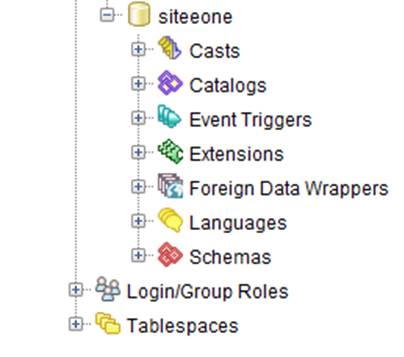
Ahora abrimos nuestro editor de texto de preferencia, buscamos la carpeta de nuestro proyecto y ubicamos el archivo settings.py para modificarlo.

En la parte de DATA BASE se debe modificar ENGINE, al escribir “.postgresql_psycopg2” donde decia sqlite3. Se cambia NAME por el nombre de la base de datos creada, se agrega el usuario, contraseña, el host y el puerto predeterminado que es 5432.
Nos vamos a la ventana de comando y escribimos “manage.py migrate”, una vez que se hagan las migraciones todo debe salir en OK.
Ahora, para crear un superusuario debemos escribir el comando “manage.py createsuperuser”, y vamos llenando los datos que nos pida.
¡Es tiempo de empezar el servidor web y ver si la página web está en marcha!
Una vez creado el superusuario procedemos a entrar al servidor, escribimos en la consola “manage.py runserver”

Copiamos la direccion del servidor y la pegamos en el navegador para entrar.
Una vez verificado que el servidor esté funcionando colocamos “/admin” al final de la direccion para iniciar sesión.
En el próximo capitulo continuamos con la creación del modelo

Me encanta y agradezco estos tutoriales, realmente ayudan mucho, pero a manera de critica constructiva, seria genial que la parte donde hay codigo, lo pegaran a modo de codigo y no una imagen, asi se hace mas facil para el usuario copiar pegar y avanzar mas rapido y a la vez entender que es lo que hace. Porque sino hay que maximizar y minizar a cada rato y se pierde mucho tiempo como asi tambien el hilo. Saludos